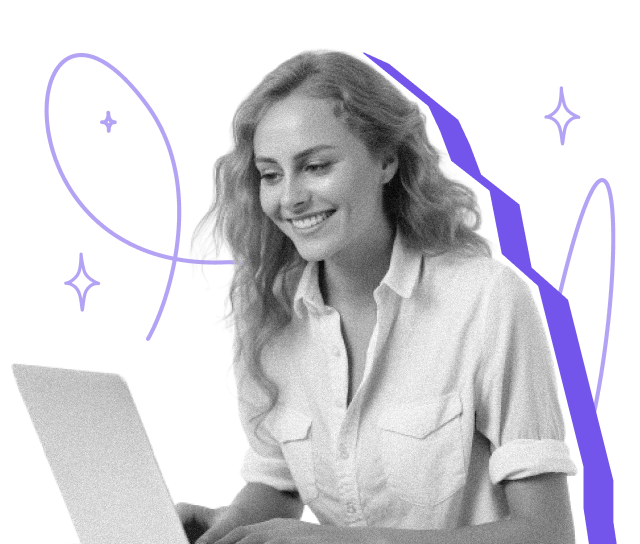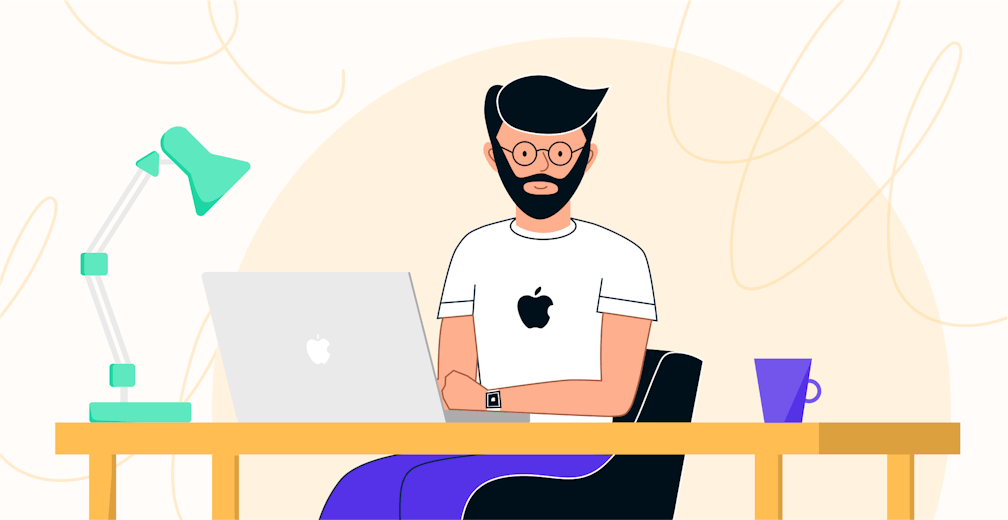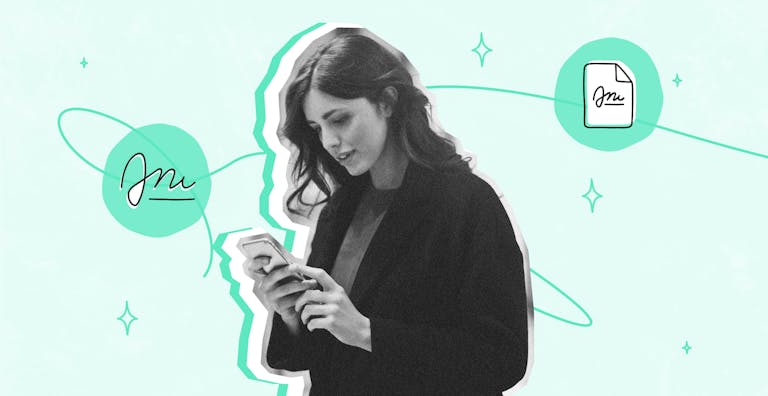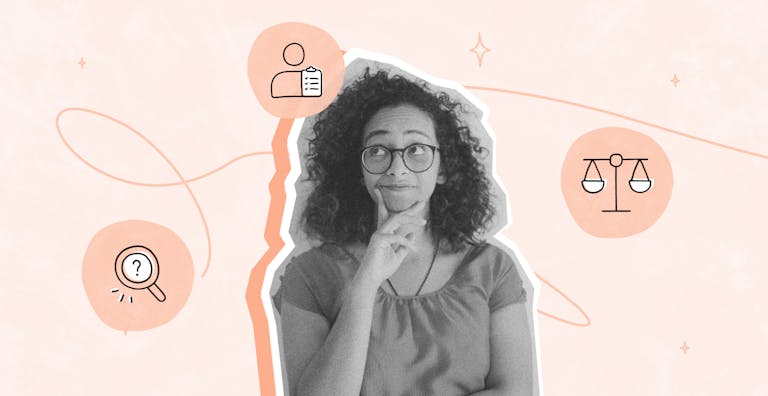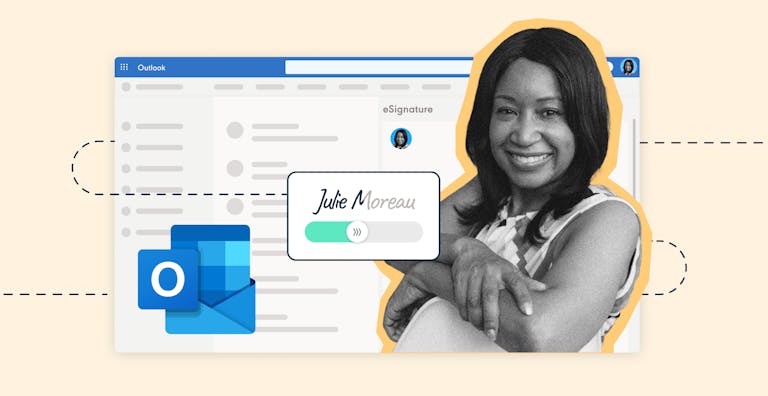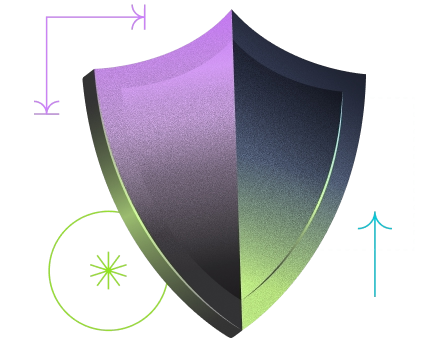Avec plus de 7,3 millions de mac vendus à travers le monde en 2020, les ordinateurs de la marque à la pomme deviennent peu à peu des incontournables du monde informatique.
Vous le saviez déjà, signer un contrat ou créer une signature sur mac est d'une simplicité enfantine. On peut même très facilement insérer une signature numérique sur mac.
En revanche, la signature que vous apposez via votre mac apporte-t-elle autant de garanties juridiques qu'une signature électronique ? Comment gérer les signatures faites sur mac ?
La réponse est à suivre dans cet article ! 👇
Créer votre signature sur mac
Nos ordinateurs mac sont livrés avec un logiciel, que les ingénieurs de la firme américaine ont sobrement intitulé “ aperçu”. Ce logiciel sera votre laissez-passer pour créer votre propre signature sur mac. Combiné au trackpad, il vous permettra même de dessiner votre signature. Ah, la technologie…
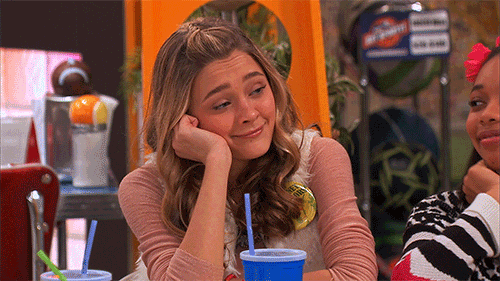
Comment créer une signature sur mac ?
Arrêtons de rêvasser, et venons-en au fait: comment créer une signature sur mac:
1- Téléchargez le document pdf que vous souhaitez signer
2- Ouvrez-le avec l’application “ aperçu”. Si vous ne parvenez pas à trouver l’application aperçu, elle se trouve nécessairement dans le menu “applications”. Vous pouvez y accéder via le Launchpad ou le finder

Notez que si votre document est au format word for mac, nous vous conseillons d’exporter le document word en document PDF pour bien faire votre signature électronique mac.
3 - Une fois que votre PDF est ouvert via l’application mac “aperçu”, cliquez sur “ afficher la barre d’outils d’annotation”, puis sur le bouton “Signer”
Dessiner sa signature sur mac
Une fois que vous avez cliqué sur “signer”, vous êtes confronté à deux options.
- Si vous possédez un trackpad, (ce grand rectangle gris tactile sur lequel votre main est nonchalamment posée), vous pouvez tout simplement créer votre signature à l’aide de ce trackpad et de vos doigts.
- L’autre solution est d’utiliser votre webcam. Signez sur un bout de papier, présentez la signature que vous avez apposée sur le bout de papier, directement à la webcam, et l’algorithme va se charger de reproduire cette signature pour vous.
Pour terminer la procédure cliquez sur “signer”. Votre signature sera apposée automatiquement sur votre document mac.
Vous pourrez retrouver votre signature mac à tout moment et pour n’importe quel document pdf en allant dans “outils”, “annoter”, “signature”, et en cliquant sur votre signature.

Essayez la signature électronique gratuitement pendant 14 jours
Signature sur mac : le couac
Si vous êtes un de nos lecteurs assidus sur ce blog, vous savez d’ores et déjà que la signature électronique dispose d’un cadre légal européen appelé eIDAS. Ce cadre permet de donner une valeur juridique à la signature électronique.
Malheureusement, signer sur mac de cette manière ne dispose en revanche d’aucune garantie juridique.
La signature que vous avez apposée à votre document n’est qu’une image de signature. C’est à dire une reproduction de votre signature personnelle. Cette signature avec mac est simple et très rapide, mais elle possède de nombreuses faiblesses:
- Impossible de prouver l’identité du signataire: N’importe qui aurait pu utiliser votre trackpad pour y dessiner un zigouigoui infâme et l’apposer sur le document.
- Rien ne garantit que le document n’a pas été altéré après signature: Le document que vous avez signé à l'aide de la signature mac a très bien pu être modifié après votre signature.
Dans les faits, la seule chose que cette signature sur mac vous permet de faire, c’est d’apposer une image de votre signature. Or, comme Pauline vous l’a très bien expliqué dans son article, les images de signature sont nulles et non-avenues d'un point de vue juridique. Désolé si votre monde s’écroule, mais la signature sur mac de cette façon-là n’est donc pas une très bonne idée.
Bon à savoir
Pour un mode d’emploi complet multi-formats (PDF/Word), suivez notre guide comment faire une signature électronique sur un document
La signature sur mac avec Yousign
La bonne nouvelle, c’est que votre problème a une solution.
La signature électronique est la seule alternative sécurisée, rapide et simple pour signer tous vos documents sur mac.
Rien de plus simple:
- Une fois que vous avez reçu votre demande de signature électronique par e-mail, cliquez sur le lien.
- Lisez le document
- Signez-le
- Vous recevrez un code OTP par SMS afin de confirmer votre identité. Renseignez ce code dans la case correspondante.
- C’est signé !

Grâce à Yousign et la signature électronique, votre signature est 100% sécurisée et légale. Le code OTP qui vous a été envoyé affirme que la signature est bien reliée à son signataire, et le document n’a pas pu être altéré après la signature.
Nous avons préféré Yousign pour trois raisons: tarifs plus abordables, simplicité d'utilisation pour nous et pour les marchands aussi, vérification rapide par SMS
Passez à la vitesse supérieure
Tester gratuitement Yousign pendant 14 jours